

By Gina Barrow, Son Güncelleme: 6/12/2023
iOS'tan Android'e mi geçiyorsunuz? Bunları manuel olarak kopyalamak yerine tek tıkla çözümler mi istiyorsunuz? Bugünün makale kılavuzunda, nasıl yapılacağının 4 farklı yolunu öğreneceksiniz. transfer senin kişiler an iOS an Android telefon.
Android ve iOS birbirleriyle çok iyi çalışmıyor. Kişinizi bir iOS'tan bir Android telefona aktarmak gerçekten sinir bozucu olabilir.
Neyse ki, nasıl yapılacağına dair birçok yol var kişileri iOS'tan Android telefonlara aktarma şu günlerde. Bu, Google Hesabınızı, Google Drive'ı, iCloud'dan Dışa Aktarma'yı ve tabii ki üçüncü taraf bir aracın yardımıyla kullanmayı içerir.
Bölüm 1. Bir Google Hesabı Kullanarak Kişileri iOS'tan Android'e AktarınBölüm 2. Kişileri iCloud'dan Dışa Aktarma ve Android Telefona AktarmaBölüm 3. Kişileri iOS'tan Android Telefona Aktarmak için Google Drive'ı kullanınBölüm 4. Kişileri Sadece Birkaç Tıklamayla iOS'tan Android Telefona AktarmaBölüm 5. Özet
Zaten bir Google Hesabınız varsa, büyük bir hamle yapmak daha kolaydır. Kişileri, takvimleri, notları ve yer imlerini etkinleştirdikten sonra istediğiniz zaman kolayca aktarabilirsiniz.
Kişilerinizi Google Hesabı aracılığıyla iOS'tan Android'e nasıl aktaracağınıza ilişkin ayrıntılı bir kılavuz:
![]()
Kişilerinizi Google hesabınızla senkronize ettikten sonra, artık Kişiler uygulamanıza gidebilirsiniz ve orada iPhone kişilerinizin zaten senkronize edildiğini göreceksiniz. için çok kolay bir yoldur kişilerinizi bilgisayar olmadan iOS'tan Android'e aktarın.
Eğer zaten kullanıyorsanız yedekleme seçeneğiniz olarak iCloud, ardından kişileriniz güvende. Şimdi ihtiyacınız olan tek şey onları dışa aktarmak. iCloud ve onları yeni Android telefonunuza taşıyın.
İCloud'u kullanarak kişinizi iPhone'unuzda iOS'tan Android'e aktarabilirsiniz, ancak bir masaüstü kullanmak son derece tercih edilir ve kullanımı daha kolaydır. İşte nasıl:
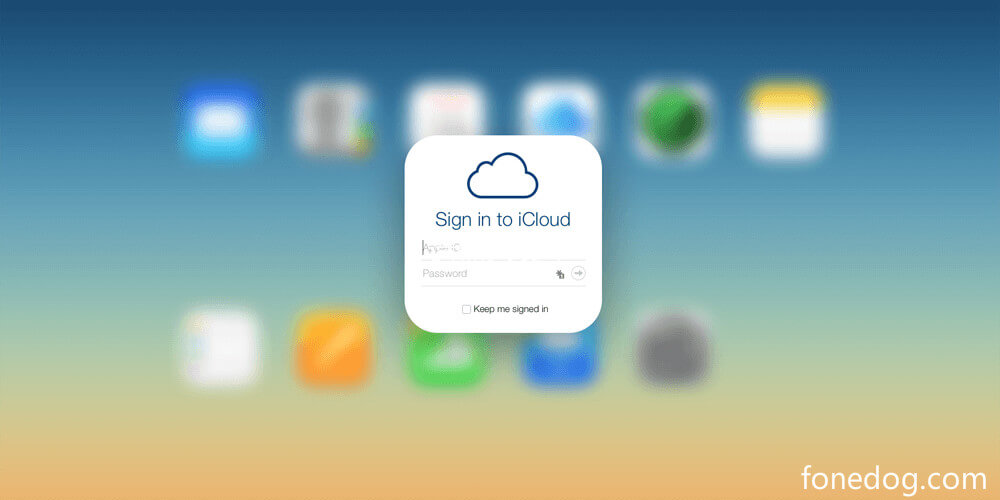
Daha önce içe aktarılan tüm kişiler, birkaç dakika sonra Android telefonunuzda görünecektir. iCloud, verileri aktarmak veya yedeklemek için çok rahat bir yoldur, ancak yalnızca 5 GB boş depolama alanınız vardır ve verileriniz aslında dosyada olduğundan internetin çalışması gerekir. bulut depolama. Yani ya ihtiyacın var iCloud depolamanızı yönetin Yeterince iyi veya yükseltme için ödeme yapın, çünkü 5GB gerçekten çok fazla değil.
Google Drive kişiler gibi dosyaların aktarılması söz konusu olduğunda en verimli ve güvenilir uygulamalardan biridir. Hem iOS hem de Android telefonlarla uyumludur, bu nedenle herhangi bir aktarım sorunu için endişelenmenize gerek yoktur.
Nasıl yapılacağına ilişkin şu adımları izleyin kişileri iOS'tan Android telefona aktarma Google Drive ile:
Aktarım süresi, sahip olduğunuz kişi sayısına ve diğer yedekleme dosyalarını da dahil edip etmediğinize bağlıdır. Ancak, kişileriniz yavaş yavaş Android telefonda görünecektir.
Tüm bu yöntemleri yapmak zaman alabilir ve hatta adımlara aşina değilseniz kafanızı karıştırabilir. Neyse ki, bu son hızlı yöntem çok fazla şey yapmanızı gerektirmiyor.
FoneDog Telefon Transferi pürüzsüz bir şekilde gerçekleştirmenizi sağlar transfer of iOS'tan kişilere an Android telefon ve hatta tam tersi.
Telefon Transferi
Dosyaları iOS, Android ve Windows PC arasında aktarın.
Bilgisayardaki metin mesajlarını, kişileri, fotoğrafları, videoları, müziği kolayca aktarın ve yedekleyin.
En son iOS ve Android ile tam uyumlu.
Bedava indir

Bu üçüncü taraf aracı, iTunes ve diğer aktarım protokollerine ihtiyaç duymadan platformlar arası aktarıma ve içerik yönetimine izin verir. Aşağıdakileri yapar:
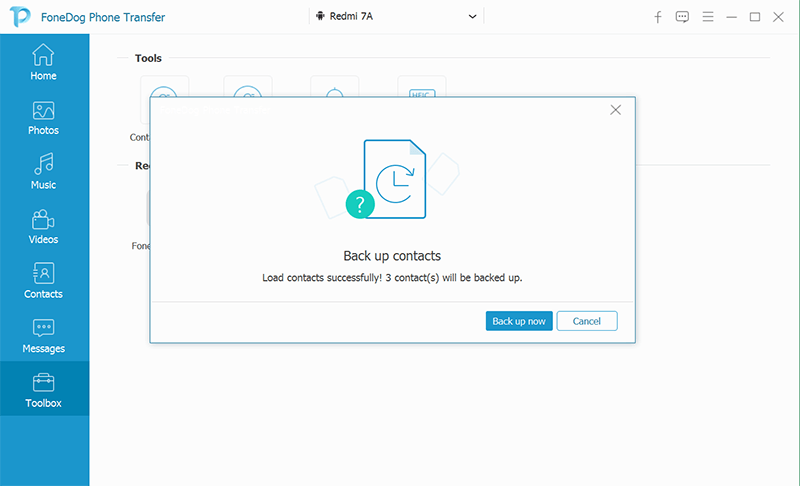
nasıl daha iyi anlamak için FoneDog Telefon Transferi çalışıyor, bu kılavuza göz atın:
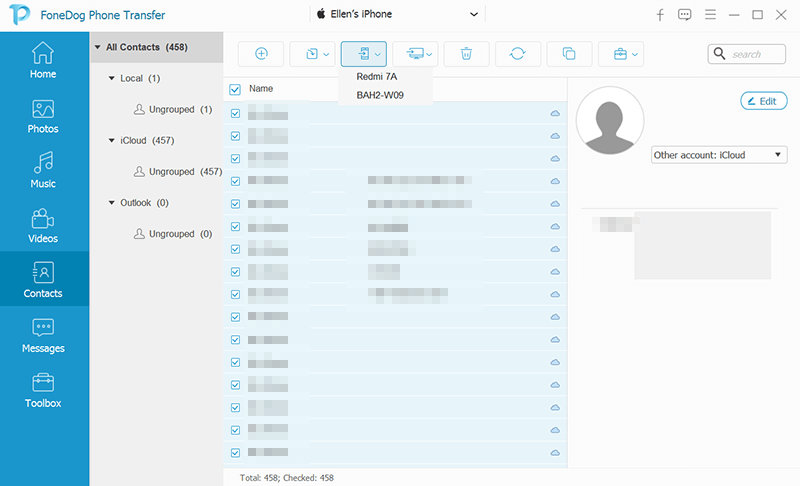
Kişileriniz artık iPhone'dan Android telefona aktarılıyor. En güzeli de bu yazılım her türlü dosyayı aktarabilir iOS'tan Android'e veya başka bir yoldan. Bu yazılım, en son iOS 17 ve Android 14'u tamamen destekler ve piyasadaki hemen hemen her tür Android cihazla uyumludur.
İstediğinizi ilk kez duyduğunuzda karmaşık gelebilir. transfer senin iOS'tan kişilere the Android telefon. Ancak, daha iyi araştırırsanız, aslında farklı yöntemlerin tamamen farkında olduğunuzda bunu yapmak kolaydır.
Bu makalede, kişi aktarımlarını gerçekleştirmenin 4 hızlı yolunu öğrendiniz. Google hesabınızı kullanmak, iCloud yedekleme seçeneğini kullanmanın yanı sıra iyi bir seçenektir.
Google Drive, dosyaları iki işletim sistemi arasında taşımak için harika bir alternatiftir ve elbette FoneDog Telefon Transferi şimdiye kadarki en iyi yoldur. Ancak, hangi yöntemi seçerseniz seçin, kesin olan bir şey var ki, kişilerinizi kolayca aktarabilirsiniz.
İnsanlar ayrıca okurFotoğrafları iPhone'dan Android'e Aktarmanın 2 YoluiPhone Müziği Android'e Aktarmanın 3 Yolu
Hinterlassen Sie einen Kommentar
Yorumlamak
Telefon Transferi
iOS, Android ve bilgisayar arasındaki diğer veriler arasında kolayca ve hızlı bilgileri, fotoğraflar, temaslar, videolar ve bilgisayar aygıtları kaybetmeden diğer veriler aktarıyor.
Ücretsiz denemePopüler makaleler
/
BİLGİLENDİRİCİLANGWEILIG
/
basitKOMPLİZİERT
Vielen Dank! Merhaba, Sie die Wahl:
Excellent
Değerlendirme: 4.7 / 5 (dayalı 92 yorumlar)